VMware的网络配置
VMWare中的几种网络配置

VMWare中的几种网络配置(1)(1)Bridged方式用这种方式,虚拟系统的IP可设置成与本机系统在同一网段,虚拟系统相当于网络内的一台独立的机器,与本机共同插在一个Hub上,网络内其他机器可访问虚拟系统,虚拟系统也可访问网络内其他机器,当然与本机系统的双向访问也不成问题。
(2)NAT方式这种方式也可以实现本机系统与虚拟系统的双向访问。
但网络内其他机器不能访问虚拟系统,虚拟系统可通过本机系统用NAT协议访问网络内其他机器。
NAT方式的IP地址配置方法:虚拟系统先用DHCP自动获得IP地址,本机系统里的VMware services会为虚拟系统分配一个IP,之后如果想每次启动都用固定IP的话,在虚拟系统里直接设定这个IP即可。
(3)host-only方式顾名思义这种方式只能进行虚拟机和主机之间的网络通信,既网络内其他机器不能访问虚拟系统,虚拟系统也不能访问其他机器。
(4)not use方式既是不使用网络,虚拟系统为一个单机。
一般来说,Bridged方式最方便好用。
但如果本机系统是win2000而网线没插(或者根本没有网卡),网络很可能不可用(大部分用PCI网卡的机器都如此),此时就只能用NAT方式或host-only,之前所说的那两块虚拟网卡就是适应这两种网络准备的。
vmware虚拟机的网络设置虚拟机的网络设置(原理篇)在正式开始之前,我想有必要先来学习一些必要的网络知识。
否则,在不懂得任何原理的情况下依葫芦画瓢虽然可解一时之需要,但遇到具体情况改变的情况下就只能干瞪眼了。
由于篇幅限制,这里只讲和VMware设置有关的一点简单网络知识。
1,什么是网络?Internet是指“互连网”,好象这句话说的有点多余,不过确实有很多人对他有错误的理解,“互连网”是指一个个网络互连,而不是像有些人想象的那样把一台台电脑杂乱无章的互连。
当我们需要用电脑和远方的电脑通讯的时候,先把本地电脑组成一个网络,当然,远方的电脑也要组成一个网络,在把这两个网络“互连”起来,组成“互连网”。
VMware虚拟网络配置教程

VMware虚拟网络配置教程第一章:介绍虚拟化技术1.1 虚拟化技术的基本概念虚拟化技术是一种将物理资源虚拟化为虚拟资源的技术,使用户可以在一台宿主机上同时运行多个虚拟机,从而提高资源利用率和灵活性。
1.2 虚拟化技术的优势虚拟化技术可以节省硬件成本、减少能耗、简化管理和加强安全性等,因此被广泛应用于企业和个人用户的IT环境中。
第二章:VMware虚拟网络基础知识2.1 VMware虚拟网络的种类VMware虚拟网络主要有桥接模式网络、NAT模式网络和仅主机模式网络。
桥接模式网络可以使虚拟机和物理网络在同一个子网中通信;NAT模式网络可以通过网络地址转换将虚拟机与物理网络隔离;仅主机模式网络只能在虚拟机之间进行通信,与物理网络隔离。
2.2 虚拟网络设备在VMware中,虚拟网络设备包括虚拟交换机、虚拟适配器和虚拟网卡等。
虚拟交换机用于连接虚拟机和物理网络,虚拟适配器是虚拟机连接虚拟交换机的接口,虚拟网卡则是虚拟适配器对应的物理设备。
第三章:创建和配置虚拟网络3.1 创建虚拟交换机在VMware中,可以通过选择“编辑”>“虚拟网络编辑器”来创建虚拟交换机。
根据网络类型和连接方式的不同,可以选择桥接、NAT或仅主机模式,并为交换机分配一个唯一的标识符。
3.2 分配IP地址和子网掩码对于虚拟机需要与物理网络进行通信的情况,需要为虚拟交换机分配一个合适的IP地址和子网掩码。
可以通过选择“编辑”>“虚拟网络编辑器”,然后在IP地址和子网掩码字段中进行设置。
3.3 配置网络服务在VMware中,可以设置虚拟网络中提供的各种网络服务,如DHCP服务器、NAT服务器和DNS服务器等。
设置这些服务可以使虚拟网络更加灵活和易于管理。
第四章:连接虚拟机和虚拟网络4.1 创建虚拟机在VMware中,可以通过选择“文件”>“新建虚拟机”来创建虚拟机。
在创建过程中,可以选择虚拟机的操作系统、硬件配置和网络设置等。
VMware虚拟机网络配置教学
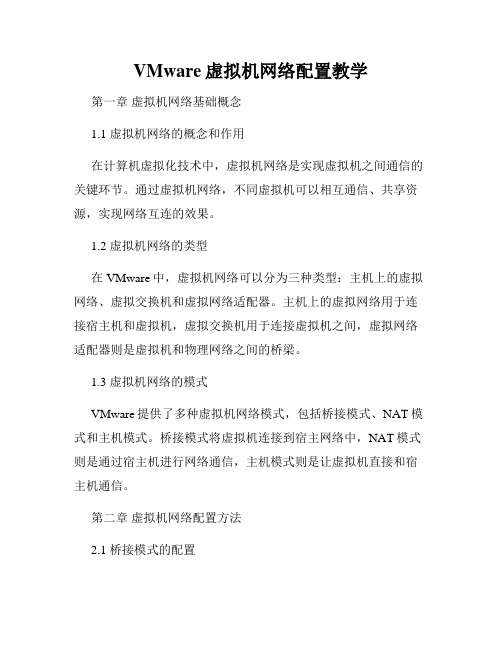
VMware虚拟机网络配置教学第一章虚拟机网络基础概念1.1 虚拟机网络的概念和作用在计算机虚拟化技术中,虚拟机网络是实现虚拟机之间通信的关键环节。
通过虚拟机网络,不同虚拟机可以相互通信、共享资源,实现网络互连的效果。
1.2 虚拟机网络的类型在VMware中,虚拟机网络可以分为三种类型:主机上的虚拟网络、虚拟交换机和虚拟网络适配器。
主机上的虚拟网络用于连接宿主机和虚拟机,虚拟交换机用于连接虚拟机之间,虚拟网络适配器则是虚拟机和物理网络之间的桥梁。
1.3 虚拟机网络的模式VMware提供了多种虚拟机网络模式,包括桥接模式、NAT模式和主机模式。
桥接模式将虚拟机连接到宿主网络中,NAT模式则是通过宿主机进行网络通信,主机模式则是让虚拟机直接和宿主机通信。
第二章虚拟机网络配置方法2.1 桥接模式的配置桥接模式是将虚拟机连接到宿主网络的一种方式。
配置桥接模式时,需要选择一个宿主网络适配器,并将其与虚拟机网卡进行桥接。
2.2 NAT模式的配置NAT模式是通过宿主机进行网络通信的一种方式。
配置NAT 模式时,需要选择一个虚拟网络,该虚拟网络将被用于NAT方式的网络通信。
2.3 主机模式的配置主机模式是让虚拟机和宿主机直接通信的一种方式。
在配置主机模式时,需要选择宿主机的网络适配器,并将其与虚拟机网卡进行连接。
第三章虚拟网络安全性配置3.1 防火墙的配置在虚拟机网络中,为了保证网络的安全性,需要对虚拟机网络进行防火墙的配置。
可以通过VMware提供的防火墙规则设置虚拟机网络的进出流量,以达到限制访问和保护网络的目的。
3.2 虚拟私有网络(VPN)的配置为了保护虚拟机网络的安全性,可以配置虚拟私有网络(VPN)。
通过建立隧道连接,虚拟机网络之间的通信可以在加密的环境中进行,有效减少网络安全威胁。
第四章虚拟机网络故障排查和优化4.1 虚拟机网络故障排查在虚拟机网络的配置过程中,可能会遇到网络故障。
通过VMware提供的网络故障排查工具,可以分析网络连接、IP地址配置等问题,并给出相应的解决方案。
虚拟机VMware网络配置指南
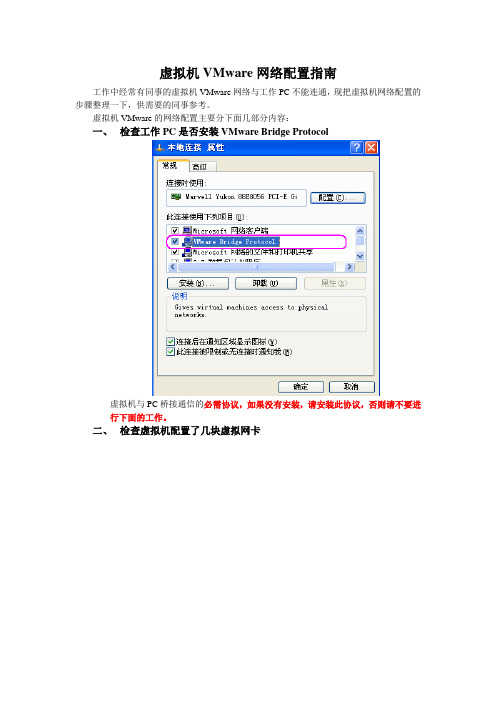
虚拟机VMware网络配置指南工作中经常有同事的虚拟机VMware网络与工作PC不能连通,现把虚拟机网络配置的步骤整理一下,供需要的同事参考。
虚拟机VMware的网络配置主要分下面几部分内容:一、检查工作PC是否安装VMware Bridge Protocol虚拟机与PC桥接通信的必需协议,如果没有安装,请安装此协议,否则请不要进行下面的工作。
二、检查虚拟机配置了几块虚拟网卡上图表示此虚拟机配置了两块虚拟的网卡。
网卡的数量可以在创建虚拟机时增加或者删除,配置完成后也可以根据工作需要,进行增加或者删除操作。
三、检查网卡的配置信息以及MAC地址启动虚拟机后,选择“系统->管理->网络”查看网络配置信息选中其中一块网卡,查看网卡的配置信息查看网卡的IP配置信息(DHCP或者静态IP)检查网卡的MAC地址如果不正确,请手动修改与工作PC的MAC地址保持一致,设置完毕,重新启动虚拟机。
四、检查虚拟网卡的映射及网卡启动协议通过虚拟机软件VMware的菜单“Edit->Virtual Network Settings…”查看网卡的映射信息。
查看虚拟网络映射信息:网卡启动协议(DHCP或者静态IP,使用方法看图下方的文字注释)这里选择了VMnet1对应的网卡使用DHCP协议,另外的一块网卡就可以手动设置静态IP地址;如果两块虚拟网卡都选择动态IP地址,需要把VMnet8也添加到DHCP中;如果两块虚拟网卡都选择静态IP地址,则需要把上图中的VMnet1删除。
五、虚拟网卡与工作PC网卡的桥接通过虚拟机软件VMware的菜单“VM->Settings…”,建立虚拟网卡与PC网卡的桥接。
选择连接方式(用户自定义的桥接)设置完毕后,重新启动虚拟机即可。
六、网络配置文件/etc/sysconfig/network-scripts/ifcfg-eth0/etc/sysconfig/network-scripts/ifcfg-eth1。
Vmware虚拟机三种网络配置
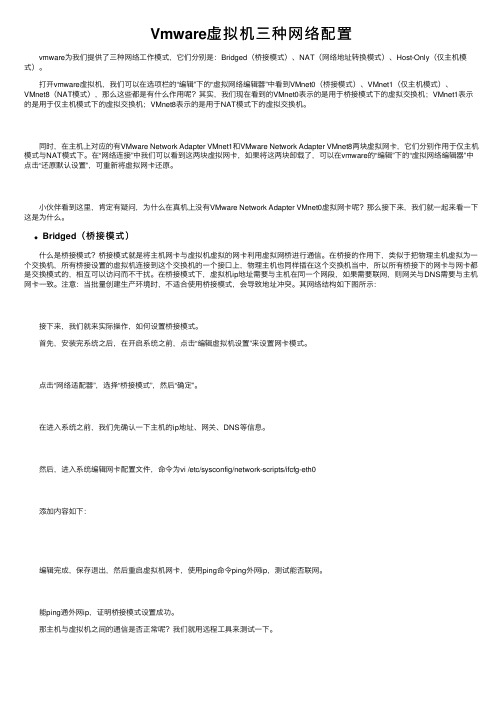
Vmware虚拟机三种⽹络配置 vmware为我们提供了三种⽹络⼯作模式,它们分别是:Bridged(桥接模式)、NAT(⽹络地址转换模式)、Host-Only(仅主机模式)。
打开vmware虚拟机,我们可以在选项栏的“编辑”下的“虚拟⽹络编辑器”中看到VMnet0(桥接模式)、VMnet1(仅主机模式)、VMnet8(NAT模式),那么这些都是有什么作⽤呢?其实,我们现在看到的VMnet0表⽰的是⽤于桥接模式下的虚拟交换机;VMnet1表⽰的是⽤于仅主机模式下的虚拟交换机;VMnet8表⽰的是⽤于NAT模式下的虚拟交换机。
同时,在主机上对应的有VMware Network Adapter VMnet1和VMware Network Adapter VMnet8两块虚拟⽹卡,它们分别作⽤于仅主机模式与NAT模式下。
在“⽹络连接”中我们可以看到这两块虚拟⽹卡,如果将这两块卸载了,可以在vmware的“编辑”下的“虚拟⽹络编辑器”中点击“还原默认设置”,可重新将虚拟⽹卡还原。
⼩伙伴看到这⾥,肯定有疑问,为什么在真机上没有VMware Network Adapter VMnet0虚拟⽹卡呢?那么接下来,我们就⼀起来看⼀下这是为什么。
Bridged(桥接模式) 什么是桥接模式?桥接模式就是将主机⽹卡与虚拟机虚拟的⽹卡利⽤虚拟⽹桥进⾏通信。
在桥接的作⽤下,类似于把物理主机虚拟为⼀个交换机,所有桥接设置的虚拟机连接到这个交换机的⼀个接⼝上,物理主机也同样插在这个交换机当中,所以所有桥接下的⽹卡与⽹卡都是交换模式的,相互可以访问⽽不⼲扰。
在桥接模式下,虚拟机ip地址需要与主机在同⼀个⽹段,如果需要联⽹,则⽹关与DNS需要与主机⽹卡⼀致。
注意:当批量创建⽣产环境时,不适合使⽤桥接模式,会导致地址冲突。
其⽹络结构如下图所⽰: 接下来,我们就来实际操作,如何设置桥接模式。
⾸先,安装完系统之后,在开启系统之前,点击“编辑虚拟机设置”来设置⽹卡模式。
VMware虚拟机三种网络设置详解

VMware虚拟机三种网络设置详解vmware三种网络连接上网设置:1.bridge :默认使用vmnet0将虚拟机的ip设置与主机同网段未使用ip,其余与主机相同:例如主机ip是10.70.54.31,设置虚拟机ip为10.70.54.22。
netmask,broadcast,gateway, dns都与主机相同即可实现虚拟机<--->主机虚拟机<---->互联网通信。
2.nat :默认使用vmnet8将虚拟机设置成使用dhcp方式上网,windows下选择"自动获取ip",linux下开启dhcp服务即可也可以手动设置:ip设置与vmnet8同网段,gateway设置成vmnet8的gateway(/etc/vmware/vmnet8/nat/nat. conf)中可以查到vmnet8的gateway,通常是xxx.xxx.xxx.2。
netmask,broadcast设置与vmnet8相同,dns设置与主机相同。
例如 vmnet8 ip:172.16.249.1 gw :172.16.249.2虚拟机设置: ip :172.16.249.100 gw: 172.16.249.23.host-only :默认使用vmnet1将虚拟机ip设置与vmnet1同网段,gateway设置成vmnet1的ip,其余设置与vmnet1相同, dns设置与主机相同例如 vmnet1 ip :172.16.245.1虚拟机设置: ip :172.16.245.100 gateway :172.16.245.1这样就实现了虚拟机<--->主机通信,但是虚拟机<--->互联网仍无法通信虚拟机与互联网通信:1.开启主机路由功能2.设定iptables,使主机成为一台nat server1. echo 1 >/proc/sys/net/ipv4/ip_forward 这样就主机就具有了路由功能2. iptables -t nat -A POSTROUTING -o eth0 -s 172.16.245.0/24 -j MASQUERADE这条规则意思是将来自172.16.245.0/24封包的来源ip伪装成eth0的ip,实现虚拟机与互联网通信如果网络接口是ppp+或pppoe则需要修改成-o pppoe当然-s 172.16.245.0/24 也要根据实际情况修改。
Vmware虚拟机网络设置
Vmware Workstation虚拟机网络设置如上图,通常,选择第一个“桥接”就能了。
这时如果机器在局域网内,虚拟机中的IP能设得和宿主机相同。
例如:IP地址 192.168.0.2子网掩码255.255.255.0网关192.168.0.1DNS备用DNS第二个,NAT .安装虚拟机时,会在宿主机上装上两个虚拟网卡。
虚拟机网络设置中以第二个虚拟网卡VMnet8(NAT)的ip 地址为网关地址。
例:192.168.140.2--> 这个是设置的虚拟机的IP地址,和VMnet8(NAT)同一网段就可和宿主机互相通信。
255.255.255.0192.168.140.1--> 网关设为VMnet8(NAT)接口的ip地址。
此时,宿主机ping 虚拟机IP地址,虚拟机ping 宿主机IP地址。
能够互相通信。
第三个,host-only .和NAT 相似。
安装虚拟机软件时装上的虚拟网卡中的一个名叫VMnet1 的。
虚拟机中的网卡这样设置:172.16.4.2 --> 这个是设置的虚拟机的IP地址,和VMnet1同一网段就可和宿主机互相通信。
255.255.255.0172.16.4.1 --> 网关设为VMnet1接口的ip地址。
第四个,在下拉列框中任意选择其中一个。
此项多用于两台虚拟机互访。
注意,两台虚拟机要选择相同的。
IP地址要设置为同一网段的任意可用IP地址。
IP的设置,示例:机器110.0.0.1255.255.255.0机器210.0.0.2255.255.255.0同网段即可。
查看网络接口方法:Linux中使用ifconfig 命令。
视窗系统中查看网络连接,在网络接口图标上双击或右击就能够查看TCP/IP 设置了。
VMware网络配置
提到VMware大家就想起了虚拟机技术,虚拟机技术在最近的几年中得到了广泛的发展,一些大型网络服务商都节省了投资成本,更节约了能源的消耗。
我们知道VMware也分几种版本,普通用户最常用的就是Workstation,但是不管使用哪种版本,我们都能择网络模式。
在默认情况下会选中桥接模式,但有用户会问其他模式是干什么用的?有时候选择了其他模式之后和大家一起探讨一下 VMware 3种网络模式的功能和通信规则。
∙∙freday1∙5位粉丝∙∙ ∙ freday1∙5位粉丝∙一.桥接网络(Bridged Networking ) 桥接网络是指本地物理网卡和虚拟网卡通过VMnet0虚拟交换机进行桥接,物理网(虚拟网卡既不是Adepter VMnet1也不是Adepter VMnet8)。
∙∙ freday1∙ 5位粉丝∙ 那么物理网卡和虚拟网卡就相当于处于同一个网段,虚拟交换机就相当于一台现实网要设置为同一网段。
物理网卡IP 地址∙∙freday1∙5位粉丝∙虚拟网卡IP地址∙∙freday1∙5位粉丝∙我们看到,物理网卡和虚拟网卡的IP地址处于同一个网段,子网掩码、网关、DNS等对独立的。
∙∙freday1∙5位粉丝∙ping结果我们在192.168.15.111上ping192.168.15.96,结果显示两个网卡能够互相通信虚拟网卡同样可以从DHCP服务器上获取IP地址。
所以桥接网络模式是VMware虚拟机默认选项。
∙∙freday1二.NAT模式∙ 5位粉丝 ∙在NAT 网络中,会用到VMware Network Adepter VMnet8虚拟网卡,主机上的V被直接连接到VMnet8虚拟交换机上与虚拟网卡进行通信。
∙ ∙ freday1∙5位粉丝∙NAT 网络模式 VMware Network Adepter VMnet8虚拟网卡的作用仅限于和VMnet8网段进行通信以虚拟机虚拟一个NAT 服务器,使虚拟网卡可以连接到Internet 。
vmware网络配置
Ubuntu设置静态IP和DNS一、配置ipubuntu的网络配置信息放在/etc/network/interfaces 中,如果配置动态获取ip,则在上述文件中加入以下内容:auto eth0iface eth0 inet dhcp如果配置静态ip,则添加如下内容:auto eth0iface eth0 inet staticaddress 192.168.33.201netmask 255.255.255.0gateway 192.168.33.1要是配置生效,需要重启网卡:ifconfig eth0 downifconfig eth0 up不是root,命令前面加sudo接着用ifconfig命令查看ip是否配置成功,配置成功的结果如图一所示:图一配置成功后的ip信息若还有没有配置成功,则需重启下网络服务/etc/init.d/networking restart二、配置dns服务器介绍一下 Ubuntu Linux中如何指定DNS服务器的地址。
Ubuntu Linux使用文件"/etc/resolv.conf" 文件配置DNS服务器的地址,可通过nameserver 配置项设置DNS服务器的IP地址,最多可以使用3个DNS服务器。
$ sudo vi /etc/resolv.confsearch localdomainnameserver 192.168.1.1nameserver 202.xx.xx.xx对"resolv.conf"的修改是即时生效的。
我们可以使用nslookup命令进行DNS服务器查询,以验证"resolv.conf"配置文件。
手动重启网络服务:sudo /etc/init.d/networking restart**************************************************************************** 2. 设置IPsudo ifconfig eth0 133.133.133.190 netmask 255.255.255.0这样就算设置好了网卡eth0的IP地址和子网掩码3. 设置网关sudo route add default gw 133.133.133.40Ubuntu Linux下设置IP的配置命令今天装了Ubuntu,但是发现不能上网,开始排查问题:1、首先确定网络连接是否正确,所用的网线是否可以正常工作2、查看网卡是否能正常工作,检测的方法如下:a、ping 127.0.0.1b、ping 静态网关地址c、ping 主机名(hostname就可以看到主机名)3、看网卡地址是否配置正确(ifconfig命令看本地主机的网卡信息,和DNS、Default getway、Sever地址进行比对,看网卡地址是否正确)我的设备问题出在第三个方面,然后修改网卡的配置信息,使用命令如下:(当然利用图形窗口完全可以,我这里只是为了学习Linux而用的)一、使用命令设置ubuntu的ip地址1.修改配置文件blacklist.conf禁用IPV6:sudo vi /etc/modprobe.d/blacklist.conf2.在文档最后添加blacklist ipv6,然后查看修改结果:cat /etc/modprobe.d/blacklist.conf3.设置IP(设置网卡eth0的IP地址和子网掩码)sudo ifconfig eth0 192.168.2.1 netmask 255.255.255.04.设置网关sudo route add default gw 192.168.2.2545.设置DNS 修改/etc/resolv.conf,在其中加入nameserver DNS的地址1 和nameserver DNS的地址2 完成。
VMware虚拟机中网络如何配置
VMware虚拟机中网络如何配置虚拟环境的网络非常重要。
只有对VMware Workstation 每种网络类型对非常的了解后,这样才可以搭建出适合你需求的网络环境。
下面是店铺给大家整理的一些有关VMware虚拟机中网络的配置方法,希望对大家有帮助!VMware虚拟机中网络的配置方法在VMware 中,内部总共有十个小的局域网。
可以点击菜单“Edit->Virtual Network Settings” ,如下图:然后在出现的页面中,选择“Host Vritual Netwrok Mapping”页面,如下图:在这十个(VMnet0—VMnet9)个小局域网中,每个小的局域网都自动连接了一个交换机,也就意味着,如果两台VM,网络类型选择同一种类型网络(比如VMnet5),IP地址又设置在同一网段里面,那么这两个VM就可以相互的访问。
如下图,充分展示了VMware内部的网络结构。
在VMware 中,网络的类型有四种:Bridged,Host-only,NAT,Custom。
1、 VMnet0 默认情况下就是Bridge 网络。
在这个网络中的VM 在默认情况下会通过物理的网卡对外通信。
只要设置好合适的IP ,这种网络类型里面的VM可以直接访问真机的网络,也可以直接访问Internet。
2、VMnet1 默认情况下就是Host-only 的网络。
在这个网络中,所有的VM通信只限在VMnet1 的网络中和真机,这种网卡类型的VM 要想访问真机网络,或者Internet。
必须要手工的为这个网络做NAT(比如启用Windows中路由和远程访问的NAT 功能)。
(在这里有个问题考虑一下:Host-only的类型在默认情况下是无法访问真机的,如果你不手工启用NAT 功能的话,你知道如何设置能让你的Host-only的虚拟机访问你的真机吗?)3、VMnet8 默认情况下就是NAT 类型的网络,这种类型的网络是可以直接访问真机的网络。
- 1、下载文档前请自行甄别文档内容的完整性,平台不提供额外的编辑、内容补充、找答案等附加服务。
- 2、"仅部分预览"的文档,不可在线预览部分如存在完整性等问题,可反馈申请退款(可完整预览的文档不适用该条件!)。
- 3、如文档侵犯您的权益,请联系客服反馈,我们会尽快为您处理(人工客服工作时间:9:00-18:30)。
VMware的网络配置一、虚拟网络组件介绍1.虚拟交换机类似于真实的交换机,VMware将一个或多个虚拟机连接到虚拟交换机,形成一个虚拟网络。
VMware允许最多创建9台交换机,统一命名为VMnet n (n为0-8),其中下列三个有默认用途:⏹VMnet 0 :用于桥接网络(Bridged Network),系统已自动安装好,通常不显示⏹VMnet 1 :用于仅为主机网络(Host-only Network),在宿主机上显示⏹VMnet 8:用于NAT网络(Network AddressTranslation),在宿主机上显示2.虚拟网桥通过虚拟网桥把虚拟机上的虚拟网卡连接到宿主机的物理网卡上,在Windows宿主机安装VMware时,会自动安装虚拟网桥。
3.宿主机的虚拟网卡宿主机除了有物理网卡外,还有虚拟网卡。
这些虚拟网卡是以太网卡,在Windows宿主机上显示为VMware Virtual Ethernet Adapter,下图是一台Windows XP宿主机打开的“网络连接”窗口,多了两块网卡:VMnet 1和VMnet 84.NAT设备NAT是“网络地址翻译”的简写,当宿主机在外部网络只拥有一个IP地址时,利用NAT设备,虚拟机可以连接到外部网络,访问互联网。
在Windows宿主机上安将VMware软件时,会自动安装NAT设备,在“管理工具”的“服务”中可以发现多了一项“VMware NAT Service”服务。
5.VMware DHCP 服务提供IP地址有两种方法:(1)静态IP (2)动态IP(由DHCP 即“动态主机配置协议”服务提供)。
在“管理工具”的“服务”中多了一项“VMware DHCP Service”服务。
如下图主要为Host-only 和NAT网络模式提供IP地址。
6.虚拟网卡每一台虚拟机至少有一块网卡,型号为AMD PCNET PCI,下图是一台安装了Windows 2000 server 虚拟机的网卡:VMware网络基础VMWare提供了三种工作模式,它们是bridged(桥接模式)、NAT(网络地址转换模式)和host-only(主机模式)。
这三种模式主要是为了用户建立虚拟机后可以根据现实网络情况方便的把虚拟机接入网络。
我们理解了这三种网络的工作原理,就可以用VMware任意定制自己网络结构。
当安装完成VMware Workstation 后,我们会发现在网络连接里将多出两块块虚拟网卡(如下图),新增了两块虚拟网卡用ipconfig命令查看新增加的网卡的属性可以发现,这两块网卡分别属于不同的子网(见下图)。
新增的虚拟网卡的信息桥接模式是把虚拟机的网卡直接桥接在你的真实网卡上,并不会在你的系统中生成一块独立的网卡。
桥接模式组成的网络在VMware中以VMnet0表示,实际上可以看成你本机所在的真实局域网在虚拟机网络中映射,通过VMnet0也即桥接模式接入网络的虚拟机相当于通过一个交换机和你的真实机器一起接入了你实际所在的局域网。
如果你的局域网提供了DHCP服务,那么你的桥接网络机器可以自动获得局域网的IP。
如果你在通过桥接网络接入网的虚拟机上运行ipconfig命令,可以看到虚拟机的IP地址在在现实的局域网段内。
对于网上的其它机器而言,就如同本网段新增了一台真实的机器一样。
再来看新增的两块网卡:“Ethernet adapter VMware Network Adapter VMnet1”用于本机与使用NAT网络模式的虚拟机相连,使用这种模式建立的虚拟机属于虚拟机的VMnet1子网内,在这个子网中,VMware还提供了DHCP服务让子网的虚拟机可以方便的获得IP地址。
当然,你也可以为处于此子网的虚拟机手动设置IP,不过一定要注意地址要VMnet1设定的网段内。
这时,你的真实主机将做为VMnet1的网关,也即虚拟网络VMnet1与现实局域网之间的路由器在两个网段间转发数据。
VMnet1的特殊之处在于VMware为这个网段默认启用了NAT服务(如下图),在虚拟子网中启用NAT“VMware Network Adapter VMnet8”这块网卡主要用于真实主机与处于host-only(主机模式)的虚拟机相连,处于这种模式的虚拟机位于VMware虚拟网络的VMnet8子网内,这个子网除了IP段不同和没有提供NAT服务外,与VMnet1也就是NAT模式组成的虚拟子网没有什么不同。
你完全可以激活VMnet8子网的NAT服务,这样VMnet8就成为了另一个NAT模式的子网。
如果在默认的不激活NAT的情况下,该子网的虚拟机将只能与VMnet8网内的其它虚拟机以及真实主机通信,这就是“host-only”名称的由来。
打开VMware的网络设置界面你可以对VMware网络模式有更深刻的理解(见下图),VMware中的各个子网与主机中网卡的对应关系在VMware里最多可以有9个不同的虚拟子网(有三个在软件装好后已经启用了,它们是VMnet0,VMnet1,VMnet8),你可以在这里点击每个子网后的“>”按钮设置该子网的IP地址和是否启用DHCP等。
在“Host Virtual Adapers”标签页里(如下图)可以添加更多的虚拟网卡并把这些网卡通过如上面的图所示界面接入相应的虚拟网络。
向真实主机中新增虚拟网卡综上所述, VMware中的三种网络模式只是为了方便快速将虚拟机加入现实网络的一种预定义模式而已,当你安装好VMware Workstaion后,软件会预先设置好三个虚拟子网以对应三种基本模式。
我们完全可以通过定制这些网络的属性改变它的默认行为,例如让host-only模式转变为NAT模式或反之亦然。
也可以向真实主机添加更多的虚拟网卡从而启用更多的虚拟子网(虚拟子网数最多可以有9个)。
真实的主机是所有虚拟子网的中心,连接着全部虚拟子网。
在使用VMware Workstation创建虚拟机时,可以根据需要选择使用哪种虚拟网卡,哪种连接方式。
默认有3种:VMnet0(桥接网络)、VMnet1(仅主机网络)和VMnet8(NAT网络),当然可以根据需要添加VMnet2到VMnet7、VMnet9等7个虚拟网卡。
虚拟机网络连接属性的意义:1、Use bridged networking(桥接网络):使用(连接)VMnet0虚拟交换机。
此时虚拟机相当于网络上的一台独立计算机,与主机一样,拥有一个独立的IP地址(如图一)。
如图一中,虚拟机A1、A2是主机A中的虚拟机,虚拟机B1是主机B中的虚拟机。
在图中,A1、A2与B1采用“桥接模式”,则A1、A2、B1与A、B、C任意两台或多台之间都可以互访(需设置为同一网段)。
此时,A1、A2、B1与A、B、C处于相同的地位,你要把他们都当作一台真实的电脑去设置、使用。
图一桥接方式网络2、Use network address translation(使用NAT网络):使用(连接)VMnet8虚拟交换机。
此时虚拟机可以通过主机单向访问网络上的其他工作站(包括Internet网络),其他工作站不能访问虚拟机(如图二)。
如图二中,虚拟机A1、A2是主机A中的虚拟机,虚拟机B1是主机B中的虚拟机。
其中的“NAT路由器”是只启用了NAT 功能的路由器,用来把VMnet8交换机上连接的计算机通过NAT 功能连接到VMnet0虚拟交换机。
A1、A2、B1设置为NAT方式,此时A1、A2可以单向访问主机B、C,而B、C不能访问A1、A2;B1可以单向访问主机A、C,而A、C不能访问B1;A1、A2与A,B1与B可以互访。
图二 NAT方式网络3、Use Host-Only networking(使用主机网络):使用(连接)VMnet1虚拟交换机。
此时虚拟机只能与虚拟机、主机互连,与网络上的其他工作站不能访问(如图三)。
如图三中,虚拟机A1、A2是主机A中的虚拟机,虚拟机B1是主机B中的虚拟机。
若A1、A2、B1设置成host方式,则A1、A2只能与A互访,A1、A2不能访问主机B、C,也不能被这些主机访问;B1只能与主机B互访,B1不能与主机A、C互访。
图三 host方式网络4、Do not a network connection:虚拟机中没有网卡,相当于单机。
在使用虚拟机进行联网的过程中,可以随时更改与虚拟机相连接的“虚拟机交换机”。
在更改了虚拟机的联网方式后,还应该修改虚拟机中的IP地址以适应联网方式的改变。
如,假设主机的VMnet1使用网段地址192.168.10.0,VMnet8使用网段地址为192.168.80.0,网关地址为192.168.80.254(相当于NAT路由器的内网地址),主机网卡使用地址为192.168.1.1。
假设虚拟机A1开始被设置为桥接方式,虚拟机A1的IP地址被设置为192.168.1.5,如果虚拟机A1想使用host方式,则修改虚拟机的网卡属性为(Host-Only),然后在虚拟机中修改IP地址为192.168.10.6 即可(也可以设置其他地址,只要网段与host所用网段在同一个子网即可,下同);如果虚拟机A1想改用NAT 方式,则修改虚拟机的网卡属性为(NAT),然后在虚拟机中修改IP地址为192.168.80.6,设置网关地址为192.168.80.254即可。
实验目标这里首先说一下我们准备构建的网络拓扑。
我们的目标是建立两个定制的子网VMnet2和VMnet3,这两个网络与真实主机是不直接相连的(真实主机中我并不添加连接到这两个网络的虚拟网卡),而是通过一台以桥接模式创建的属于VMnet0的虚拟机连接VMnet0,真实的局域网也即VMnet0通过本地的网关连接internet,我们将VMnet2的虚拟机称为VMnet2PC,VMnet3的虚拟机称为VMnet3PC,VMnet0的PC称为VMnet0PC,现在把VMnet3PC作为域控制器,VMnet0PC作为路由器和DNS服务器,要求PC和VMnet0PC都加入VMnet3PC建立的域,三个网段要求互联互通,并都可以访问internet。
网络拓扑图如下:目标网络拓扑图本例中需要建立3台虚拟机,而真实的PC也处于VMnet0子网中,再次强调一下,VMnet0实际上是现实局域网在虚拟网络中的映射。
下面,让我们首先来构建这个基础的网络架构——建立起各台虚拟机并分别为它们添加所需的虚拟网卡然后将之接入指定的网络。
构建“物理”网络首先,我们建立第一台虚拟机VMnet0PC,建立时在连接模式选择处我们选择桥接网络如下图(这里我们并没有修改默认的虚拟网络行为),这样,这台虚拟机会有一块连接到VMnet0的虚拟网卡,与真实PC处于同一个网段内。
